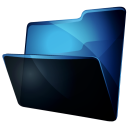Tutorial original aqui
Material
Abre el zip con el material en la carpeta donde lo has guardado Duplica los materiales en tu psp y cierra los originales.
Trabaja siempre sobre copias para no perder el material. Coloca las selecciones, máscaras, texturas etc en las carpetas del psp correspondientes,
o en su lugar en las carpetas que tengas ruteadas a tu programa
Para la realización de este tutorial se ha usado el programa psp X6, pero puedes usar otras versiones.
Para su realización son necesarios conocimientos básicos del psp.
Es posible que tus resultados varíen si no usas la misma versión del Psp
Filtros:
Filters Unlimited 2.0/Frames and Edges/Square
Eye Candy 4000/Wood
Andromedia/Perspective and AAA Frames/Texture
Colocar el preset SwivelTube.pfp en la carpeta Plugins/andromeda-serie portable>Perspective-Presets>andromeda>02Full Canvas>20Floors folder
Colocar el preset ArasimagesWoodGrainPost file in en la carpeta Plugins/Eye Candy 4000/Wood folder.
Colocar la selección ArasimagesWoodPost Selection in la carpeta de selecciones de tu Psp
Bárbara ha escrito un método alternativo en este tutorial
Gracias a JHanna y a Evatexas of Arasimages por los tubes usados en este tutorial
Si quieres puedes ayudarte del pájaro para situarte en la realización del tutorial
Marcador (Arrastra con el raton)

1. Activar la Paleta de Materiales
En Primer Plano colocar el color #ff0000
En el Segundo Plano el color #c0c0c0
2. Abrir una nueva imagen transparente de 850x 600pixeles
Selecciones_ Seleccionar todo
3. Activar la imagen 0_60d3e_da692674_XXL.png background.
Edición_ Copiar
Edición_ Pegar en la selección.
Ctrl+D.
4. Activar la imagen BeautifulBeach.pspimage.
Edición_ Copiar
Edición_ Pegar como nueva capa
5. Colocar BeautifulBeach horizon hacia los 300 pixeles
Estirar hacia la izquierda y la derecha
6. Activar la imagen Boats in the Harbour.pspimage.
Edición_ Copiar
Edición_ Pegar como nueva capa
7. Efectos_ Efectos de la Imagen_ Desplazamiento
Horizontal_ -233
Vertical_ -59
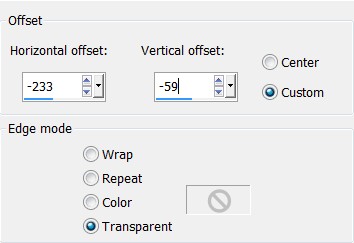
8. Capas_ Duplicar
Imagen_ Espejo
9. Activar la imagen 0_60c66_8e0d29a2_XXL.png image of birds
Edición_ Copiar
Edición_ Pegar como nueva capa
10. Imagen_ Cambiar de tamaño_ Redimensionar al 38%
Todas las capas sin seleccionar
11. Efectos_ Efectos 3D_ Sombra en el color negro
-8_ 9_ 50_ 24
12. Efectos_ Efectos de la Imagen_ Desplazamiento
Horizontal_ 181
Vertical_ 184
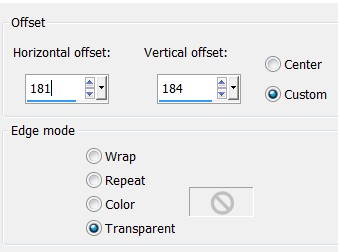
13. Activar la imagen 0_87c03_a9bf5a98_XL.png image of umbrella.
Edición_ Copiar
Edición_ Pegar como nueva capa
14. Imagen_ Espejo
15. Imagen_ Cambiar de tamaño_ Redimensionar al 82%
Todas las capas sin seleccionar
16 Efectos_ Efectos 3D_ Sombra en el color negro
8_ 9_ 50_ 20
17. Efectos_ Efectos de la Imagen_ Desplazamiento
Horizontal_ -274
Vertical_ 37
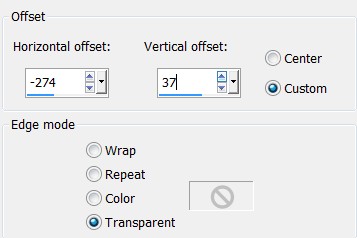
18. Activar la imagen JHanna_765 tube(copyright)SibylleDotinot.png of ladies.
Edición_ Copiar
Edición_ Pegar como nueva capa
19. Activar la herramienta de selección eliminar la firma
Nota_ para volver a colorear
Puedes seleccionar con el lazo_punto por punto_ las zonas que quieres volver a colorear

Después, aplicar:
Ajustar_ Matiz y Saturación_ Colorear
20. Seleccionar la herramienta de cambiar color_ Tolerancia: 10
Colorear el vestido y el sombrero de la mujer de la izquierda con el color de Primer Plano
Colorear también el sombrero de la mujer que está a la derecha
21. En la Paleta de materiales poner en Primer Plano el color #77a7c3
Colorear el vestido de la mujer del centro con este color
22. Efectos_ Efectos 3D_ Sombra en el color negro
-9_ 9_ 50_ 24
23. Efectos_ Efectos de la Imagen_ Desplazamiento
Horizontal_ -54
Vertical_ -3
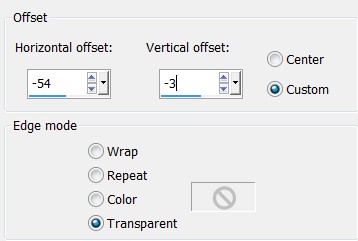
24. Activar la herramienta de clonar

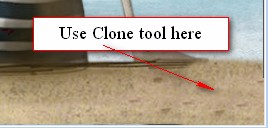
Clonar el banco en el que están sentadas las mujeres para completar la esquina derecha hasta el final
25. Activar la imagen 0_682f4_32a87fc6_XXL.png net.
Edición_ Copiar
Edición_ Pegar como nueva capa
26. Imagen_ Cambiar de tamaño_ Redimensionar al 85%
Todas las capas sin seleccionar
27. Colocar en la parte inferior derecha
28. Ajustar_ Nitidez_ Enfoque de paso alto
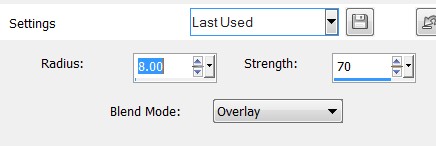
29. Capas_ Duplicar
Imagen_ Espejo
30. Imagen_ Cambiar de tamaño_ Redimensionar al 65%
Todas las capas sin seleccionar
31. Colocar en la esquina inferior izquierda
32. Capas_ Nueva capa de trama
33. Selecciones_ Cargar o guardar selección_ Cargar selección del disco
Buscar la selección ArasimagesWoodPost.
Aplicar
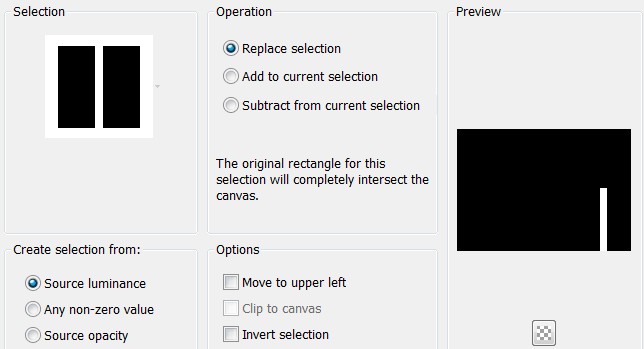
34. Llenar con el color de Segundo Plano #c0c0c0.
35. Efectos_ Complementos_ Eye Candy 4000/Wood.
Buscar el preset ArasimagesWoodGrainPost
Aplicar
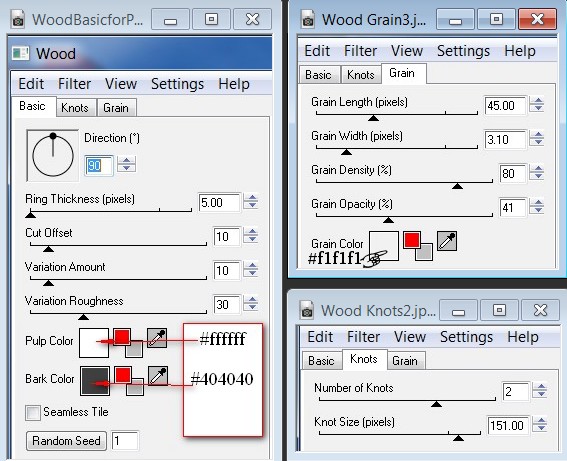
36. Efectos_ Complementos_ Filters Unlimited 2/Edges,Square/Square Edge 12.
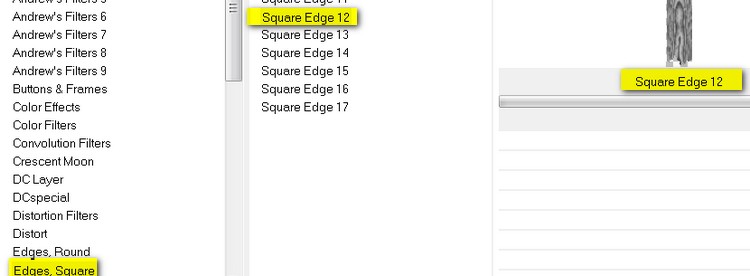
37. Efectos_ Efectos 3D_ Biselado interior
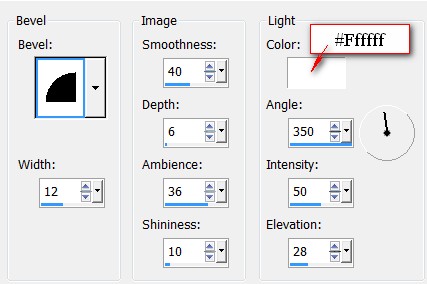
Selecciones_ Anular selección
38. Efectos_ Efectos 3D_ Sombra en el color negro
-12_ 9_ 50_ 24
39. Colocar contra el borde inferior
40. Capas_ Duplicar
Imagen_ Cambiar de tamaño_ Redimensionar al 74%
Todas las capas sin seleccionar
41. Efectos_ Efectos de la Imagen_ Desplazamiento
Horizontal_ 142
Vertical_ -55
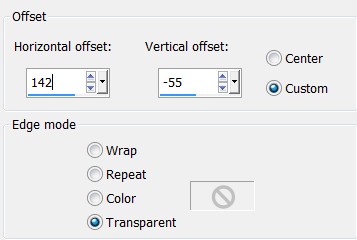
42. Aplicar la misma sombra que en el punto 38
43. Capas_ Duplicar
Efectos_ Efectos de la Imagen_ Desplazamiento
Horizontal_ -86
Vertical_ -41
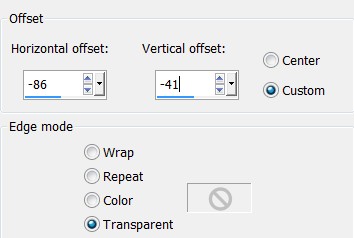
44. Activar la imagen 0_9ad79_d9dceb34_L[1].png bag of shells.
Edición_ Copiar
Edición_ Pegar como nueva capa
45. Imagen_ Cambiar de tamaño_ Redimensionar al 38%
Todas las capas sin seleccionar
46. Efectos_ Efectos 3D_ Sombra en el color negro
-12_ 9_ 50_ 24
47. Colocar en la esquina inferior izquierda por detrás de la mujer con el vestido rojo
48. Ajustar_ Nitidez_ Enfoque de paso alto
Mismos valores que la vez anterior
49. Activar la imagen 0_9adc0_f372353a_L[1].png sign.
Edición_ Copiar
Edición_ Pegar como nueva capa
50. Imagen_ Cambiar de tamaño_ Redimensionar al 60%
Todas las capas sin seleccionar
51. Ajustar_ Nitidez_ Enfoque de paso alto
Mismos valores que la vez anterior
52. Efectos_ Efectos 3D_ Sombra en el color negro
-12_ 9_ 50_ 24
53. Colocar en la esquina inferior izquierda, a la derecha de la bolsa de las conchas
54. Activar la imagen 0_9ad6b_a993cfde_L[1].png tube.
Edición_ Copiar
Edición_ Pegar como nueva capa
55. Imagen_ Cambiar de tamaño_ Redimensionar al 73%
Todas las capas sin seleccionar
56. Efectos_ Complementos_ Andromeda/Perspective.
Clic en Preset (arriba a la derecha)
Clic en la carpeta amarilla, en la parte inferior
Buscar el preset en la carpeta donde lo has guardado
Aplicar
Esto situara el tube en un ángulo
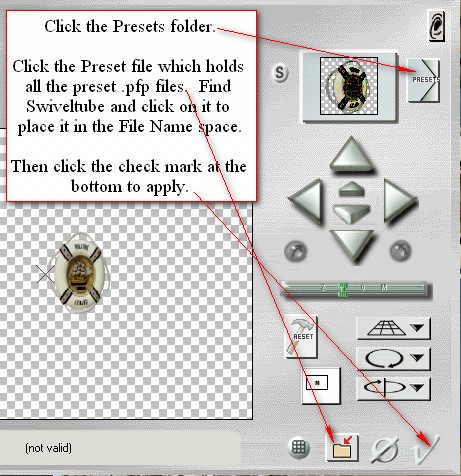
57. Imagen_ Rotación_ Rotación Libre_ 23º a la izquierda
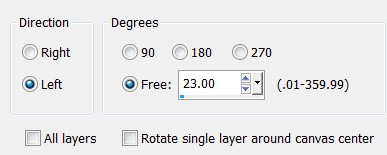
58. Efectos_ Efectos 3D_ Sombra en el color negro
-12_ 9_ 50_ 24
59. Colocar en la esquina inferior derecha, sobre los postes
60. Austar_ Nitidez_ Enfocar
61. Imagen_ Añadir bordes_ Simétrico_ 3 pixeles en el color #c0c0c0.
62. Efectos_ Complementos_ Filters Unlimited 2.0/Edges,Square/Square Edge 17.
63. Activar la varita mágica
Clic en el borde y activarlo
64. Activar la imagen 0_60d3e_da692674_XXL.png background.
Activa la Paleta de Materiales
Buscar la textura y colocarla en el Segundo Plano
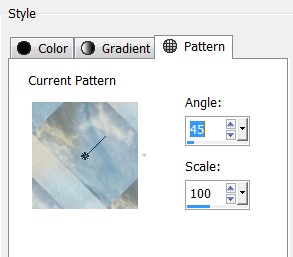
65. Selecciones_ Invertir
Efectos_ Efectos 3D_ Sombra en el color negro
2_ 2_ 40_ 10
66. Aplicar de nuevo la sombra con los valores en negativo V+H -2
67. Ctrl+D. Imagen_ Añadir bordes_ Simétrico_ 3 pixeles en el color #3f3f3f.
68. Efectos_ Complementos_ AAA Frames/Texture Frame.
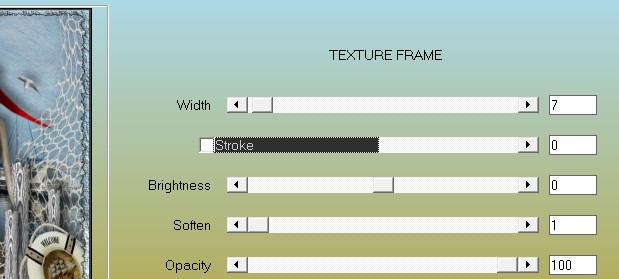
69. Firmar vuestro trabajo en nueva capa
Capas_ Fusionar visibles
Guardar en formato Jpg
Por favor, si vas a usar este tutorial como stationery, cards o lo vas colocar otro sitio,
agradecería contactarme para pedir permiso, poniendo los créditos de Arasimages y un link al tutorial original si es posible. Gracias
Hemos terminado nuestro trabajo
Espero que hayas disfrutado haciéndolo tanto como Bárbara creándolo
Si tienes algún problema contacta con ella o en el correo de la web